Cómo personalizar el menú Compartir en macOS

El menú Compartir es una función habitual en muchas aplicaciones macOS, incluidas Safari, Notas, Fotos e incluso el Buscador. Es una forma importante y conveniente de ... bueno, compartir cosas. Entonces, obviamente, si puedes mejorarlo, mucho mejor.
El menú Compartir no está escrito en piedra. Se puede adelgazar o engordar para adaptarse mejor a sus preferencias de uso compartido. Por ejemplo, aquí está el menú Compartir en Safari, que tiene bastantes opciones ... tal vez demasiadas.

Lo que ve en Safari, sin embargo, no será lo mismo que lo que ve en una aplicación como Notas. Notes tiene muchas menos opciones, mientras que las opciones de Finder dependen del tipo de archivo que está compartiendo.
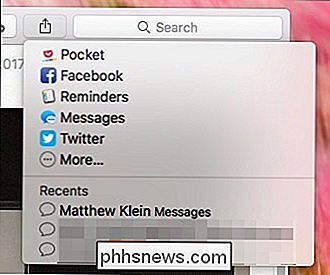
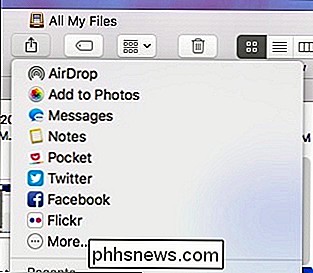
El lugar donde puede compartir también dependerá de si se ha conectado a cuentas de Internet como Facebook, Twitter o LinkedIn, o aplicaciones que haya instalado, como Evernote o OneNote.
Pero tal vez comparta mucho de Safari y quiera reducir las opciones a solo las que usa. O bien, tal vez desee agregar más al menú de Notas.
Para hacerlo, abra el menú Compartir de la aplicación en cuestión y luego haga clic en "Más".
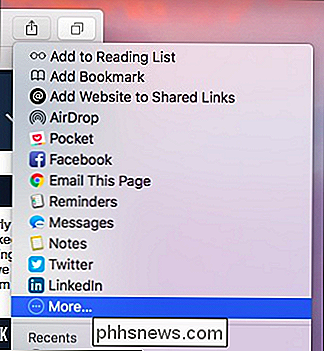
Esto abrirá las preferencias de Extensiones. Haga clic en "Menú Compartir" en el panel de la izquierda.
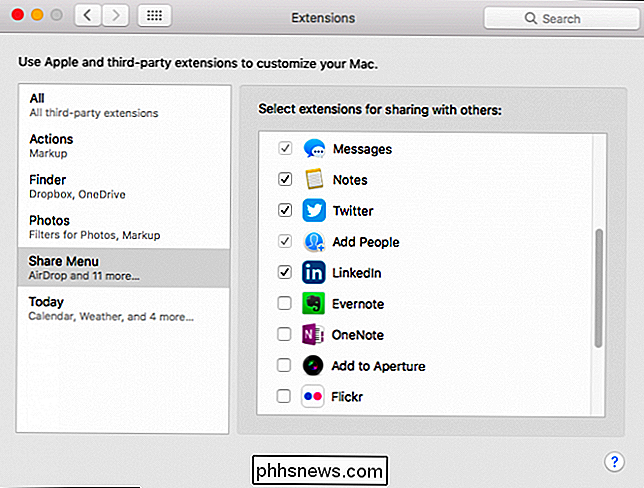
Seleccione los elementos sin marcar para agregarlos al menú Compartir, o deseleccione los elementos marcados para eliminarlos. Las casillas de verificación que están atenuadas son funciones permanentes del menú Compartir y no se pueden eliminar.
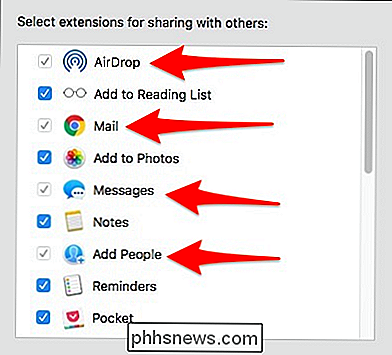
Después de desmarcar muchos de los elementos en las preferencias del menú Compartir, podemos volver a visitar Safari y ver que es mucho más esbelto.
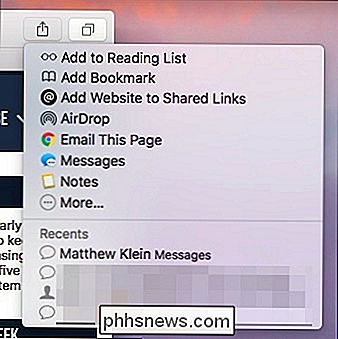
Puede llevar algo de prueba y error para ver lo que aparece y lo que no. Intente seleccionar todo en las preferencias de Extensiones, anote lo que usa y luego vuelva atrás y anule la selección de lo que no usa.
Una última cosa: es posible que haya notado los elementos Recientes en la parte inferior del menú Compartir. Esta es simplemente una breve lista de contactos con los que ha compartido cosas recientemente.
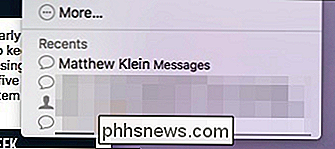
RELACIONADO: Cómo agregar Google, Exchange, Facebook y otras cuentas a macOS
Buscamos una manera de ocultar este menú Recientes , pero la solución más prometedora no funciona, lo que puede deberse a que estamos utilizando macOS Sierra, en lugar de Yosemite. En este punto, no parece haber ninguna forma de borrar los elementos recientes del menú Compartir, al menos con Sierra.
Dicho esto, disfrute de su nueva habilidad para personalizar el menú Compartir para satisfacer sus necesidades particulares de uso compartido. .

Cómo restablecer la configuración de fábrica de Kwikset Kevo
Si planea vender su Kwikset Kevo, o simplemente mudarse a otra casa y no planea llevarlo consigo, así es cómo para restablecerlo de fábrica para que sus claves digitales se borren por completo. RELACIONADO: Cómo volver a escribir su Kwikset Bloqueo de SmartKey en su clave anterior Desafortunadamente, el proceso no es tan obvio como Kwikset podría lo han logrado, ya que ninguno de los botones en la cerradura dice "reiniciar", y no hay forma de restablecer el bloqueo de la aplicación.

Cómo personalizar la nueva interfaz de Firefox Quantum
Firefox Quantum está aquí, y está repleto de mejoras, incluida la nueva interfaz de usuario de Photon. Photon reemplaza la interfaz "Australis" que se usa desde 2014 y presenta una gran cantidad de opciones de personalización. Lo cual es bueno, porque hay algunas molestias, como todo ese espacio vacío a cada lado de la barra de URL.



